如何從 iPhone 中刪除照片(4 年 2023 種行之有效的方法)
 來自 歐麗莎 / 16年2021月09日00:XNUMX
來自 歐麗莎 / 16年2021月09日00:XNUMX我的iPhone上有1500多張照片,所以我認為它用完了設備空間,沒有足夠的存儲空間來更新iOS 17。 那決定了我 刪除iPhone的這些圖片,有任何簡單安全的方法嗎?
大多數 iPhone 用戶喜歡用手機拍照,因為它的拍照質量越來越高。 但是照片的大小占用了太多的存儲空間,無法流暢地運行手機或成功更新。 這就是他們開始從 iPhone 中刪除照片的原因。 如您所知,有多種方法可以 從iPhone刪除照片,但其中大多數都不徹底和安全。 最好能找到一種有效且有保證的方式來做到這一點。
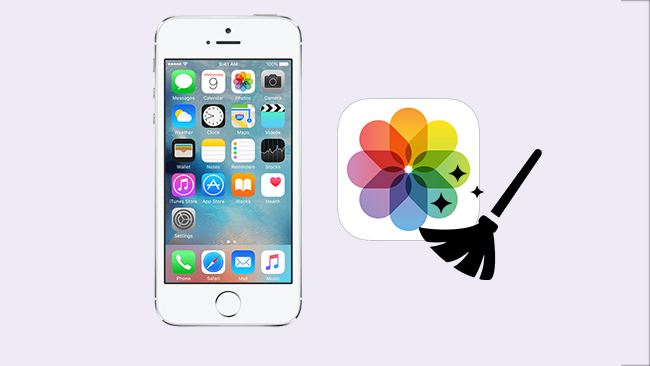

指南清單
適用於iOS的FoneEraser是最好的iOS數據清潔器,可以輕鬆,永久地擦除iPhone,iPad或iPod上的所有內容和設置。
- 從iPhone,iPad或iPod touch清除不需要的數據。
- 通過一次性覆蓋快速擦除數據,可以節省大量數據文件的時間。
第 1 部分。 如何從 iPhone 照片應用程序中刪除照片
首先,您可以轉到 iPhone 照片應用來管理您的照片和視頻。 它允許您通過簡單的點擊從 iPhone 中刪除照片。
步驟 1找到 照片 應用程序,然後獲取要刪除的相冊。
步驟 2標籤 選擇 在右上角並檢查正確的項目。
步驟 3命中的 刪除 右下角的圖標並確認刪除這些項目以繼續。
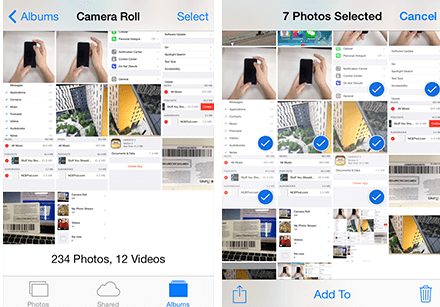
您應該注意,刪除的照片將被移動到 最近刪除 相冊,您可以在 30 天內恢復它們。 因此,如果您想永久刪除 iPhone 中的照片,您應該再次重複最近刪除相冊中的上述步驟。
第 2 部分。 使用文件資源管理器從 iPhone 中刪除照片
iPhone 允許您訪問 Windows 計算機上的照片,因此您也可以使用它刪除照片,如下所示。
步驟 1已提交 檔案總管 並在下面找到您的iPhone 設備和驅動器.
步驟 2點擊手機,您將看到 DCIM 存儲所有照片的文件夾。
步驟 3您可以輕鬆從iPhone中刪除圖片。
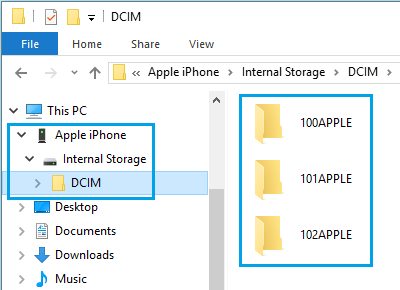
第 3 部分。如何通過 iCloud 在 iPhone 上刪除照片
如果您在 iCloud 同步設置中啟用了照片,您還可以訪問您的 iCloud 照片並將它們從雲服務中刪除,然後其他設備上的照片將被刪除。
下面是如何。
如果您有 Windows 計算機或 iOS 移動設備,請訪問 icloud.com 並登錄您的 iCloud 帳戶。 打開 照片,然後選擇要刪除的項目,然後單擊窗口上角的刪除圖標。
對於 macOS 用戶,您可以繼續 照片 Mac上的應用程序,直接從計算機中刪除它們。
以上3種方式都不能保證您的數據被徹底刪除,部分第三方軟件可以從設備中恢復已刪除的照片。
部分 4。 如何使用適用於 iOS 的 FoneEraser 從 iPhone 中刪除 iPhone 照片
So 適用於iOS的FoneEraser 強烈推薦給您,因為它可以確保您的數據安全且無法恢復。 它具有幫助您輕鬆管理 iPhone 照片的功能。
步驟 1下載並安裝FoneEraser for iOS,然後啟動它。
適用於iOS的FoneEraser是最好的iOS數據清潔器,可以輕鬆,永久地擦除iPhone,iPad或iPod上的所有內容和設置。
- 從iPhone,iPad或iPod touch清除不需要的數據。
- 通過一次性覆蓋快速擦除數據,可以節省大量數據文件的時間。

步驟 2用USB電纜連接iPhone和計算機。
步驟 3對於只想清理 iPhone 照片的人,您可以選擇 釋放空間 > 清理照片 反而。 然後選擇 備份與壓縮 or 導出和刪除 從 2 個選項。

它還會清除您的所有個人信息和數據,包括所有 iPhone 照片,因此即使您想轉售或捐贈您的設備,也無需擔心數據洩露。
步驟 1如果您想從 iPhone 中刪除所有數據,請選擇 刪除所有數據.
步驟 2然後從三個選項中選擇合適的擦除級別。 每個級別都確保刪除的數據是可發現的。 然後點擊 開始 按鈕。

部分 5。 如何備份 iPhone 數據
無論刪除的數據能否恢復,您都應該 將照片備份到計算機上 或 iCloud,然後再從 iPhone 中刪除所有照片。 有4種方法可以為您解決這個問題。
選項 1. 使用 iTunes 將 iPhone 照片備份到計算機
步驟 1打開 iCloud的照片庫: 刻板>iCloud的>iCloud的照片庫.
步驟 2造訪 設定 > iCloud中。
步驟 3向下滾動以找到 備份。
步驟 4打開 iCloud的備份 並點擊 立即備份.
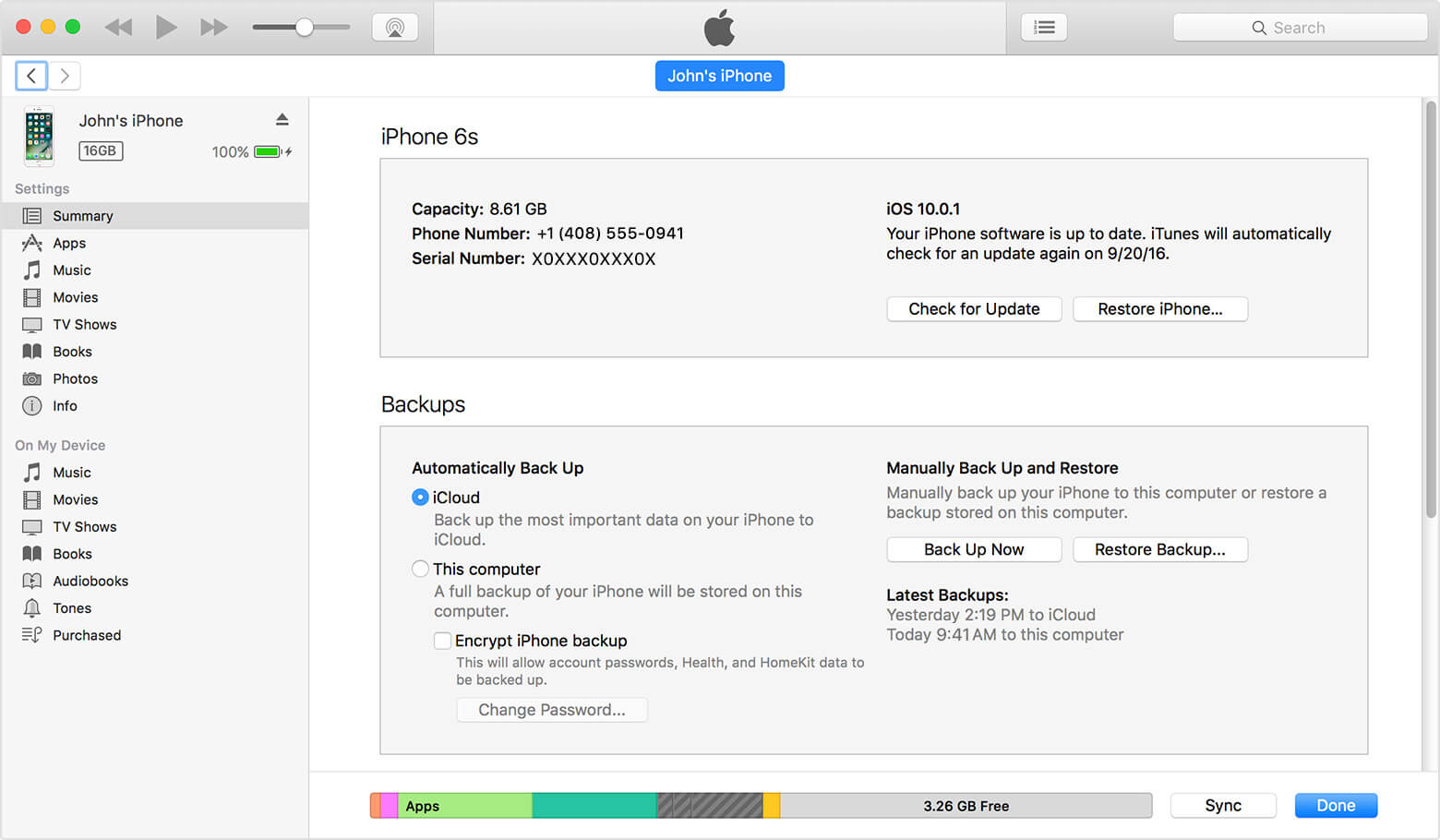
選項 2. 將 iPhone 照片傳輸到 iCloud
步驟 1在計算機上運行最新版本的iTunes,然後將其連接到iPhone。
步驟 2點擊 設備 頂部的圖標,然後選擇 總結 從左側面板
步驟 3選擇這台計算機,然後單擊 立即備份。
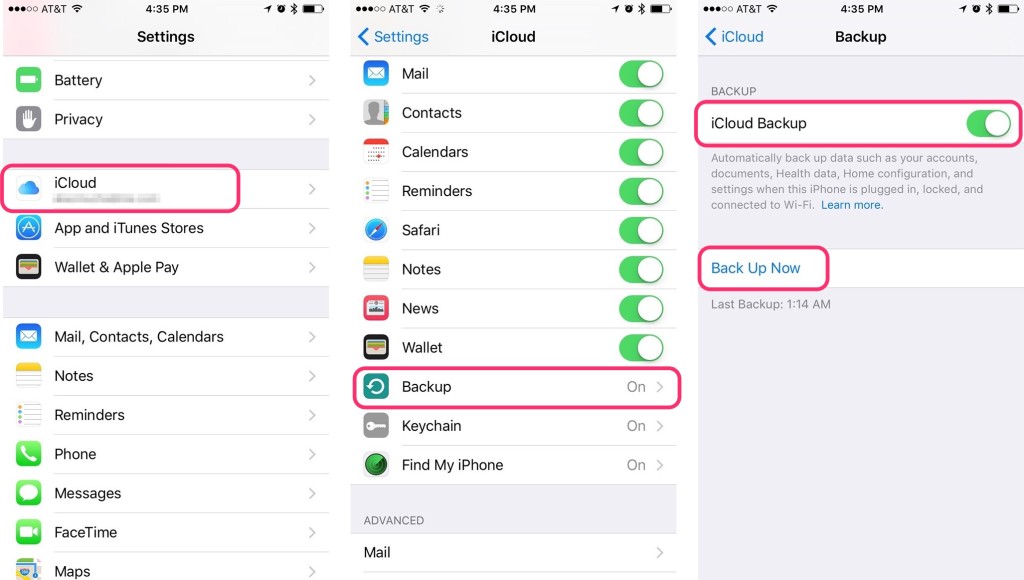
選項 3. 使用 FoneTrans for iOS 將 iPhone 照片移動到 PC
適用於iOS的FoneTrans 是一種功能性工具,可幫助您在 iOS 設備和計算機之間移動數據。 您可以使用它來傳輸 iPhone 照片、聯繫人、視頻、文本等。它有助於恢復聯繫人、製作鈴聲、轉換 HEIC 圖像等。 下面是如何使用它。
步驟 1下載並安裝程序後,啟動軟件並將設備與計算機連接。
使用iOS版FoneTrans,您將可以自由地將數據從iPhone傳輸到計算機。 您不僅可以將iPhone短信傳輸到計算機,而且可以將照片,視頻和聯繫人輕鬆地移動到PC。
- 輕鬆傳輸照片,視頻,聯繫人,WhatsApp和更多數據。
- 傳輸前預覽數據。
- 提供iPhone,iPad和iPod touch。
步驟 2標籤 信任 成功連接後,在iPhone屏幕上顯示並開始掃描。
步驟 3點擊 照片 從左側面板中,選擇要傳輸到計算機的項目。
步驟 4點擊 輸出到 在右上角,然後選擇保存照片的本地路徑。
步驟 5點擊 已提交.

選項 4. 通過 iOS 數據備份和恢復備份 iPhone 數據
如果您更喜歡在不佔用太多電腦存儲空間的情況下備份 iPhone, iOS數據備份和還原 可以幫你解決這個問題。 它將 iPhone 數據備份為帶有 .data 文件擴展名的完整文件。 您可以選擇加密模式來保護您的數據免受他人侵害。
FoneLab使您能夠備份和還原iPhone / iPad / iPod,而不會丟失數據。
- 輕鬆將iOS數據備份和還原到PC / Mac。
- 在從備份還原數據之前,請詳細預覽數據。
- 選擇性備份和還原iPhone,iPad和iPod touch數據。
部分 6。 關於如何從 iPhone 永久刪除照片的常見問題解答
為什麼我無法從 iPhone 中刪除照片?
如果您的照片是從 iTunes 或 Finder 同步的,則您無法直接刪除照片。 首先,如果您以前這樣做過,則需要關閉 iCloud 照片。 然後將 iPhone 連接到計算機並刪除您的 iPhone 照片。
如何從 iPhone 中刪除照片以釋放空間?
在計算機上運行 FoneEraser for iOS,選擇 釋放空間 並相應地選擇一項功能以釋放 iPhone 空間。
從 iPhone 中刪除照片的最快方法是什麼?
啟動適用於 iOS 的 FoneEraser 並選擇 擦除所有數據,選擇擦除級別並單擊 START 按鈕。
如何清理我的 iPhone 照片?
啟動適用於 iOS 的 FoneEraser 並選擇 釋放空間 > 清理照片. 掃描完成後,點擊 橡皮 按鈕。
就這樣。 如您所見,適用於 iOS 的 FoneEraser 是一款高效且易於使用的軟件 刪除歌曲,電影,來自iPhone而非iCloud的照片,請下載並立即嘗試!
